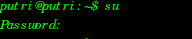Cara mengganti Cursor pda Blog agar lebih menarik...
Assalamualikum Wr.Wb
Hay teman... Dipostingan kali ini saya akan memberi tahu kalian bagaimana sih cara meengganti Cursor pada blog agar lebih menarik... mari kita simak bersama -sama ya...
Pengertian :
Cursor merupakan karakter atau simbol khusus pada layar monitor, yang digunakan untuk program sebagai petunjuk atau pusat perhatian dalam komunikasi anatara opeerator dan program.
Latar belakang :
Curso berfungsi sebagai petunjuk, dan apabila cursor yang digunakan menarik pasti para pembaca akan lebih suka melihat Blog anda.
Maksud dan tujuan :
- menarik perhatian pembaca
- mempercantik tampilan cursor pada Blog anda.
- Komputer atau Laptop
- koneksi internet .
Dalam mengganti Cursor pada blog membutuhkan waktu kurang lebih 5-7 menit tergantung kecepatan koneksi.
Pelaksanaan :
langkah pertama masuk kesitus www.cursors-4u.com
Lalu pilih cursor yang sesuai dengan anda disana ada beberapa kategori pilih yang anda suka.
Jika sudah klik Cursor yang anda suka.
Apabila sudah cari kode cursornya. biasanya berada paling bawah dan langsung dicopy dengan cara Ctrl+C
Setelah itu masuk keBlog anda lalu klik Tata Letak lalu cari Kursor dan klik edit.
Lalu akan muncul kotak seperti dibawah ini, lalu klik Ctrl+V dan klik save
Untuk melihat hasilnya anda bisa langsung masuk ke blog anda dan lihatlah hasilnya.
Kesimpulan :
Sebenarnya dalam berkreasi itu sangat mudah, asalkan kita mau berusaha mungkin kita, dengan mengganti Cursors pada blo kita, kita sudah termasuk berkreasi, dan dapat mempercantik tammpilan blog kita.
Referensi :
- http://arti-definisi-pengertian.info/pengertian-cursor-atau-penunjuk-posisi/
- http://www.cursors-4u.com/cursor/2011/12/26/batman-begins-background.html